Ошибка e0 – Е0 ошибка принтера НР – как исправить: пошаговая инструкция от Inksystem
Е0 ошибка принтера НР – как исправить: пошаговая инструкция от Inksystem
Появляющаяся на некоторых моделях принтеров НР ошибка Е0, свидетельствует о простом замятии бумаги. Данная неполадка может произойти по нескольким причинам, среди которых:
- неправильная или излишняя загрузка подающего лотка;
- невыровненная стопка бумаги, которая приводит к захвату при печати сразу нескольких листов;
- печать на носителе, который не подходит по плотности или другим параметрам HP LaserJet Pro M1132 и HP LaserJet Pro MFP M125RA;
- остаток в устройстве бумаги после предыдущего замятия;
- наличие бумажной или обычной пыли на пути прохождения листа.
Как извлечь замявшуюся бумагу?
Замятия могут происходить как в подающем или выходном лотке, так и в устройстве подачи документов или внутренних полостях.
- Устранить возникшее замятие в устройстве подачи документов, что может произойти только в принтерах из серии M1210, довольно легко. Для этого необходимо открыть крышку данного устройства, аккуратно извлечь застрявшую страницу, чтобы она не порвалась, после чего закрыть крышку и продолжить печать.

- Для того, чтобы достать замявшуюся бумагу из выходного лотка, сначала нужно поднять узел сканера и открыть дверцу, за которой находится картридж. После извлечения картриджа, придерживать дверцу доступа к нему открытой и, взявшись за края листа, вытянуть его. Затем установить на место картридж, закрыть дверцу и опустить сканер.
- Замявшуюся бумагу из подающего лотка извлечь так же просто. Нужно поднять блок сканера, открыть дверцу, за которой находится картридж, а потом достать его. Вытянув всю стопку носителей, взявшись за края замявшегося листа, извлечь его из МФУ. После поставить картридж, закрыть дверцу и опустить блок сканера.
- Если носитель замялся внутри печатного устройства, следует поднять сканер и отрыть дверцу для того, чтобы достать картридж. Осторожно вытянув замявшийся носитель, поставить картридж, закрыть дверцу и опустить сканер.
Устранить Е0 ошибку принтера НР легко самостоятельно. Но помните, что при этом необходимо придерживаться определенных правил. Например, не использовать посторонние предметы, особенно, если они острые — нож, ножницы, так как вы можете повредить печатное устройство и лишиться на него гарантии.
www.inksystem.biz
Ошибка E00 в стиральной машине Bosch
 Ошибку E00 стиральная машина Bosch выдает не так уж часто. Во всяком случае, если верить форумам Рунета с ней сталкиваются единицы. Пользователи, которые сталкиваются с подобным кодом, начинают сразу листать таблицу ошибок системы самодиагностики стиральных машин Бош в надежде найти там заветную E00, но ничего не находят. Почему? А потому что E00 – это не ошибка, а код означающий нечто другое. Давайте разбираться вместе.
Ошибку E00 стиральная машина Bosch выдает не так уж часто. Во всяком случае, если верить форумам Рунета с ней сталкиваются единицы. Пользователи, которые сталкиваются с подобным кодом, начинают сразу листать таблицу ошибок системы самодиагностики стиральных машин Бош в надежде найти там заветную E00, но ничего не находят. Почему? А потому что E00 – это не ошибка, а код означающий нечто другое. Давайте разбираться вместе.
Расшифруем код
Как уже было сказано, код E00 обозначает не ошибку, а положительный результат, который выдает стиральная машина в результате сервисного тестирования. Иными словами стиральная машина Bosch говорит нам, что сервисный тест пройден, ошибок нет.
Столкнувшись с кодом Е00, не спешите вызывать мастера. Все может оказаться проще чем, кажется на первый взгляд.

Вроде хорошая новость для пользователя. Раз ошибок нет, значит, стиралка исправна, но ведь воспользоваться ей по прямому назначению человек не может. На дисплее по-прежнему горит Е00, и машина отказывается стирать даже после нескольких перезагрузок (обесточивании и повторных включений). Получается абсурдная ситуация. С одной стороны, стиралка сообщает об отсутствии неисправностей, с другой — работать она все равно отказывается – логический тупик? На самом деле нет. Можно попробовать ошибку сбросить.
Можно ли сбросить ошибку?
В нормальной ситуации код E00 на стиральной машине Bosch может появиться лишь после определенных манипуляций со стороны пользователя. А именно: ввода машины Bosch в режим сервисного тестирования и запуска этого режима. Если у стиральной машины нет неисправностей, появится код E00. Но бывает так, что вы ничего не делали, а машинка, вдруг, после очередного включения выдает данный код. Причин несколько:
- после короткого замыкания, произошел кратковременный сбой в модуле управления, который случайно активировал режим сервисного тестирования;
- после того же короткого замыкания оказались повреждены некоторые полупроводниковые элементы, от чего машина вошла в режим сервисного тестирования, и не выводится оттуда стандартным способом;
- поработал маленький ребенок, покрутил ручку на панели управления, понажимал кнопки и ввел стиралку в сервисный режим.
Почти на всех современных стиральных машинах имеется блокировка от детей – особое сочетание клавиш, нажав которые можно полностью блокировать панель управления. Не следует забывать пользоваться данной функцией, если в доме малыш.
Первый и последний вариант, из вышеуказанного списка, встречается чаще всего, поэтому попробуем вывести стиральную машину из сервисного режима своими руками, а если не поможет, будем думать. Совершим следующие манипуляции.

- Отключим стиральную машину от электропитания.
- Включаем машинку, дожидаемся, когда появится ошибка Е00.
- Ставим ручку выбора программ стирки на полоскание (оно находится в самом низу).
- Поворачиваем ручку в положение отжим (на 7 часов, как выражаются специалисты), одновременно другой рукой жмем на кнопку, которая обозначается рисуночком спирали – «обороты отжима».
- Дожидаемся, пока на дисплее появится изображение трех восьмерок.
- Опять поворачиваем ручку на две секции вправо (программа джинсы), чтобы указатель встал в положение «5 часов».
- Далее ждем несколько секунд и по часовой стрелке поворачиваем ручку в положение «выкл».
Если все сделали правильно, то повторное включение стиральной машины Bosch обрадует вас, поскольку назойливый код E00 исчезнет и «домашняя помощница» заработает, как ни в чем не бывало. Если вы уверены, что все сделали как надо, а E00 так и висит, скорее всего, это серьезная неисправность, и возникла она в электронном модуле стиральной машины
Bosch.Ремонт электронного модуля
Итак, убрать код E00 на стиралке Bosch не удалось стандартным способом, значит, 99,9% поврежден модуль управления. Причем узнать заранее, что сломалось в электронном модуле, какие полупроводниковые элементы сгорели – невозможно без извлечения платы и детальной ее диагностики. Стоит ли делать ремонт электронных модулей своими руками? Вопрос риторический, если, конечно, вы не опытный электронщик и иметь дело с печатными платами вам приходится каждый день.
Если, например, речь идет о самостоятельно починке УБЛ или помпы, тут мы обеими руками «за», поскольку даже если что-то из этого сломаете, купить замену несложно, ведь это распространенные и дешевые детали. Что касается электронных модулей тут можно реально разориться.
В частности оригинальный электронный модуль на стиральную машинку Bosch Maxx 4 стоит около 460 долларов. На эти деньги можно легко купить новую стиральную машину. Задайте себе вопрос: будите ли вы, являясь дилетантом, ковырять деталь, рискуя «попасть» на такую сумму, и если вы разумный человек, ответ для вас очевиден. Лучше направьте энергию в более конструктивное русло. Найдите хорошего мастера, который осмотрит и починит сломанный электронный модуль.
Кстати, электронные модули «на Бошах» довольно «живучие» и неплохо ремонтируются.
Подводя итог, отметим, код E00, оказывается, не сообщает пользователю о какой-либо ошибке, а как раз наоборот, говорит, что машинка полностью исправна. Другой вопрос, почему машина сама вошла в режим сервисного тестирования и решила проверить систему на неисправности? На этот вопрос удастся ответить, только изучив ситуацию на месте. Возможно, это будете делать не вы, а профессиональный мастер. Удачи!
mashmaster.ru
Как исправить ошибку 0xc00000e при запуске Winodws
Во время работы с операционной системой Windows (вне зависимости от версии) могут возникать различные ошибки. Одни из них не очень приятные, но вполне позволяют запускать компьютер и выполнять за ним некоторые операции. Однако есть такие, которые не дают компьютеру нормально запуститься. Как правило, они высвечиваются в загрузочном меню. Одной из таких ошибок является ошибка с кодом 0xc00000e.
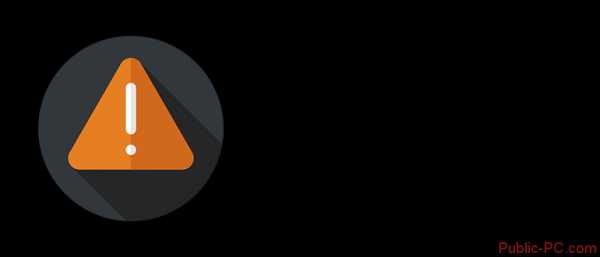
Причины возникновения
Такая ошибка возникает при включении компьютера или при попытке запустить установку/восстановление системы с флешки. Всего есть несколько причин, из-за которых пользователь может встретиться с данной ошибкой:
- Компьютер не может получить доступ к устройству, на котором записана операционная система. Будь то жёсткий диск, CD/DVD-диск или флешка с установочным образом. Устройств с операционной системой может быть не подключено, подключено некорректно или повреждено. Это самая часта причина возникновения данной ошибки;
- Проблемы в Меню загрузки. В таких случаях проблемы лежат уже не на стороне носителя, а операционной системы, то есть в ней сбилась конфигурация файлов, отвечающих за корректную загрузку или какой-то из данных файлов был удалён;
- Настройки в BIOS заданы неправильно. Например, указан жёсткий диск, с которого компьютер должен загружаться, но на нём нет операционной системы либо такового диска вообще нет в компьютере. К счастью, их в большинстве случаев не так сложно исправить.
Это основные причины возникновения данной ошибки. Бывают некоторые другие нюансы, которые встречаются очень редко. Также бывает так, что одновременно имеют место несколько проблем с системой.
Способ 1: Проверка загрузочного диска
Этот способ рекомендуется использовать в тех случаях, когда вы пытаетесь установить операционную систему со стороннего носителя, но у вас возникает ошибка 0xc00000e. Если у вас появилось сообщение «file boot bcd status 0xc000000e», то скорее всего загрузочный диск неисправен и пытаться загрузиться с него не стоит. Если же такого сообщения не было, то загрузочный диск можно проверить.
Для проверки загрузочного диска достаточно вставить его в другой компьютер. Если вы используете флешку, то она должна отобразиться в «Проводнике» Windows на другом компьютере, плюс она ещё должна открыться. Если же она не открывается и требует форматирования, то проблема, из-за которой возникает ошибка 0xc000000e кроется в самой флешке.
При условии, что флешка нормально отобразилась в интерфейсе Windows и при этом открылась без проблем, проверьте её работоспособность в BIOS. Для этого нужно инницаллизировать загрузку компьютера с флешки примерно так же, как если бы устанавливали Windows на этот компьютер. Инструкция выглядит так:
- Воткните флешку в USB-разъём и перезагрузите компьютер.
- Не дожидаясь загрузки компьютера войдите в BIOS. На разных компьютерах процесс входа может выглядеть по-разному. Чаще всего для входа используются клавиши от F2 до F12 или Delete. Иногда могут встречаться комбинации, например, Ctrl+F2. Узнать, какая именно клавиша/комбинация отвечает за вход в BIOS именно на вашем компьютере можно из документации к нему.
- Стоит понимать, что интерфейс BIOS может выглядеть по-разному на разных компьютерах. Вам нужно установить приоритет загрузки с флешки с Windows. Для этого перейдите в раздел «Boot» или «Advanced» (или раздел с похожими наименованиями). Управление в интерфейсе BIOS происходит при помощи клавиатуры – клавиши со стрелками и Enter.
- Найдите параметр «1st Boot Device» или со схожим наименованием. Выберите его и нажмите Enter, чтобы увидеть список доступных носителей, с которых можно запустить компьютер.
- Сохраните и примените изменения. В большинстве версиях BIOS за это отвечает клавиша F10. Если эта клавиша не срабатывает, то найдите в интерфейсе BIOS пункт «Save Changes & Exit».
- Подтвердите выход из BIOS с сохранением настроек.

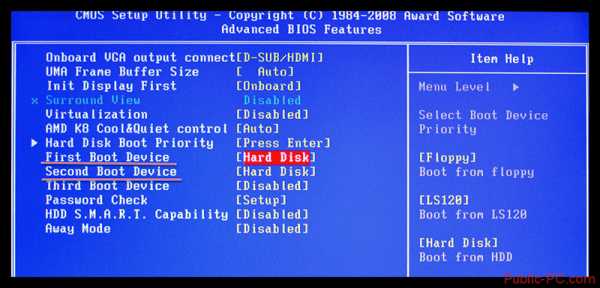
Компьютер перезагрузится и должен запустится с флешки. Если всё хорошо, то ошибки не должно возникнуть. При условии, что её не возникло, то это значит, что проблема не с носителем (флешкой), а с тем компьютером, где вы изначально её пытались запустить. Если же ошибка появилась и на новом компьютере, то проблема в носителе, попытайтесь воспользоваться другим носителем.
Способ 2: Проверка шлейфов
Когда ошибка 0xc000000e возникает при попытке запустить операционную систему, то рекомендуется в первую очередь проверить целостность и правильность подключения шлейфов. Этот способ будет актуален для тех, кто только что приобрёл новый компьютер или часто вынужден его разбирать/переносить с места на место. В таких случаях есть вероятность, что шлейфы были повреждены или вышли из сети.
Читайте также:
Как отформатировать жесткий диск через BIOS (Биос)
Восстановление системы через Биос
Как войти в Безопасный Режим на Windows 10
Код ошибки 43 — причины появления и методы устранения
Если у вас ноутбук, на котором операционная система записана на HDD-диске, то вам тоже будет не лишним проверить целостность и надёжность подключения жёсткого диска. Однако в ноутбуках обычно конструкция предусматривает, что корпус может часто подвергаться определённым механическим воздействиям, например, тряске. Если на ноутбуке основным диском, где записана операционная система является SSD, то разбирать корпус ноутбука нет необходимости.
Процесс проверки целостности шлейфов и качества их крепления выглядит следующим образом:
- Отключите компьютер от сети. Желательно также отключить все периферийные устройства от него – монитор, клавиатуру и т.д. Если речь идёт о ноутбуке, то из него нужно вытащить аккумулятор.
- Поставьте корпус на ровной поверхности, так чтобы вам было удобно изучать его «внутренности». Снимите крышку. Она может крепиться на болтики и/или специальные защёлки.
- Обратите внимание на жёсткий диск. К нему должны быть подключены все шлейфы и провода.
- Если они подключены, то проверьте, насколько плотно они сидят в разъёмах. При условии, что есть какой-либо люфт рекомендуется вставить провод/шлейф более плотно.
- Также осмотрите шлейфы, провода и сам жёсткий диск на наличие каких-либо видимых физических повреждений. Если таковые будут обнаружены, то устройство придётся заменить.

Иногда проблемы могут возникать из-за сильного пылевого загрязнения внутри корпуса компьютера. Если таковое имеет место быть, то корпус придётся почистить изнутри. При «уборке» не рекомендуется использовать слишком влажные тряпки/салфетки, пылесос и жёсткие кисти. Пылесос можно применять только при сильном пылевом загрязнении и только на минимальной мощности.
Способ 3: Настройка BIOS
Ошибка 0xc000000e часто появляется из-за неверно выставленных приоритетов в BIOS. Причём касается это случаев и когда вы устанавливаете Windows, и когда просто запускаете компьютер. К счастью, справиться с этой проблемой не так сложно, как может показаться на первый взгляд. Инструкция по её исправлению выглядит следующим образом:
- Перезагрузите компьютер и не дожидаясь появления сообщения об ошибке войдите в BIOS. Уже выше писалось, что за это отвечают клавиши от F2 до F12 или Delete. Клавишу для вашего компьютера можно посмотреть в документации к нему.
- В запустившемся интерфейсе BIOS выберите вариант «Boot» или «Advanced».
- Теперь найдите и выделите вариант «First Boot Device». Нажмите Enter.
- В появившемся меню выберите носитель, с которого компьютер должен загружаться. Нажмите Enter.
- Сохраните настройки и выйдите из настроек BIOS. Сделать это можно через пункт «Save Changes & Exit» или воспользовавшись клавишей F10.

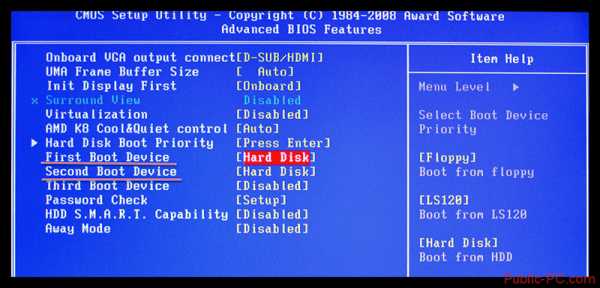
После этого компьютер должен загрузиться нормально. Если же в приоритетах загрузки стояло всё правильно и/или после внесённых вами изменений ошибка не исчезла, то значит, что проблема не с настройками приоритета в BIOS.
Способ 4: Восстановление операционной системы
Если у вас возникает ошибка при попытке запуска ОС, то есть вероятность, что в её работе допущена критическая ошибка. В таких случаях обычно изначально пытаются произвести восстановление, чтобы сохранить пользовательские файлы. Для этого вам обязательно потребуется флешка с записанным на ней образом операционной системы, так как произвести восстановление из Windows не представляется возможным.
Инструкция по восстановлению операционной системы выглядит следующим образом:
- Вставьте флешку с образом Windows и перезагрузите компьютер.
- Выставьте в BIOS приоритет загрузки, чтобы компьютер загружался с флешки. Как это делать была не раз описано выше, поэтому подробно останавливаться на данном пункте не имеет смысла.
- Компьютер должен будет загрузиться через установочную флешку. Выберите приемлемый для вас язык и раскладку. Нажмите «Далее».
- Теперь нужно нажать на ссылку «Восстановление системы».
- В открывшемся интерфейсе перейдите в плитку «Диагностика».
- Там нужно выбрать пункт «Дополнительные параметры».
- В интерфейсе «Дополнительных параметров» найдите и нажмите на плитку «Восстановление образа системы».
- Вам останется лишь подтвердить свои намерения, нажав на кнопку «Далее» и «Готово».
- Ожидайте завершения процедуры восстановления. Она может занимать до нескольких часов, поэтому накопитесь терпения. Прерывать процесс не рекомендуется, так как вы можете только усугубить проблемы.
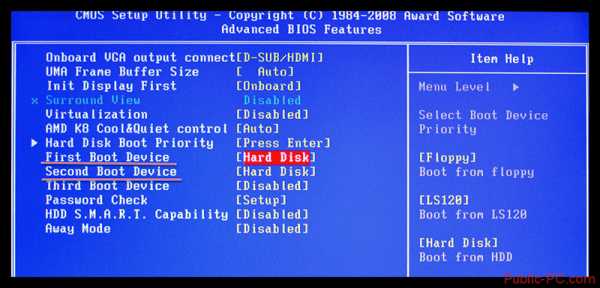
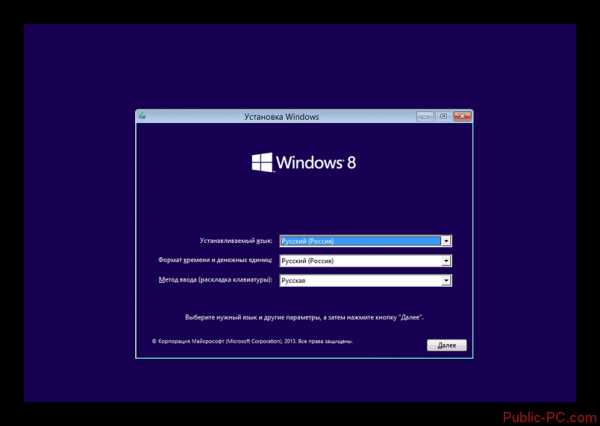
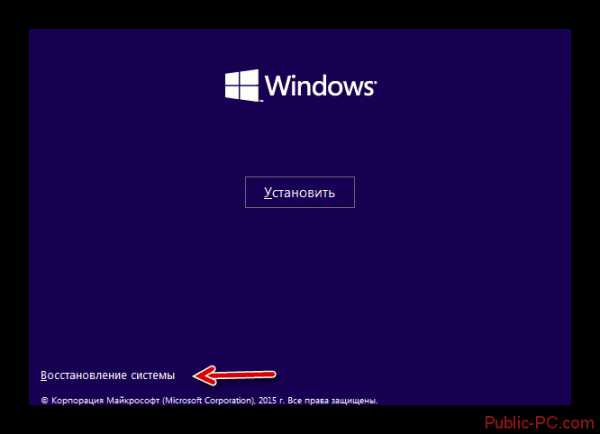


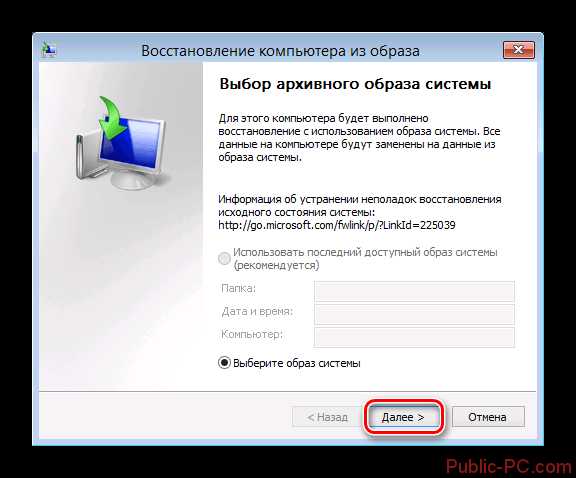
Способ 5: Переустановка системы
Этот способ рекомендуется к выполнению только в крайних случаях и при условии, что вы полностью уверены, что проблема лежит именно в системе, а не в жёстком диске, шлейфе, проводах. Также стоит учитывать, что данный способ подразумевает высокий риск потери пользовательской информации, в том числе и важных данных без возможности их восстановления.
Инструкция по переустановке Windows в этом случае выглядит так:
- Вставьте флешку с образом операционной системы и перезагрузите компьютер.
- Установите нужный приоритет загрузки в BIOS, чтобы компьютер запускался с флешки.
- Когда компьютер загрузится с установочной флешки, вам нужно будет выбрать язык и раскладку клавиатуры. Нажмите «Далее».
- В следующем окне нажмите на кнопку «Установить».
- Выберите версию операционной системы, которую вы хотели бы установить.
- Поставьте галочку, что вы прочитали лицензионное соглашение и полностью с ним согласны. Нажмите «Далее».
- Выберите вариант установки. Рекомендуется выбирать «Выборочную», так как вариант «Обновление» не всегда работает корректно. Если вы ставите Windows такой же версии и разрядности, что и установленная на компьютере, то этот шаг придётся пропустить, так как окна с выбором варианта установки у вас не будет.
- Теперь выберите диск, на котором располагалась старая операционная система. Его нужно отформатировать при помощи специальной кнопки. Если же у вас есть свободные тома необходимого размера без важной информации, то можно ничего не форматировать. Просто выберите этот том, но в таком случае у вас на компьютере будет две операционное системы.
- Ожидайте пока операционная система установится. Установка обычно занимает не более часа. Во время процесса компьютер может несколько раз перезагрузиться.
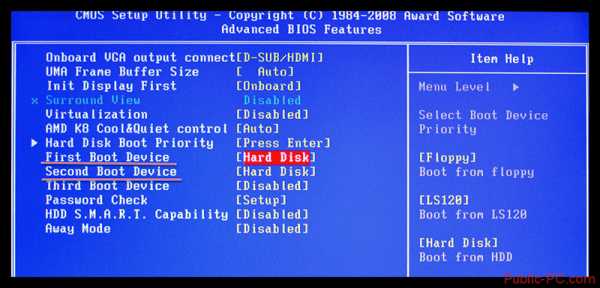
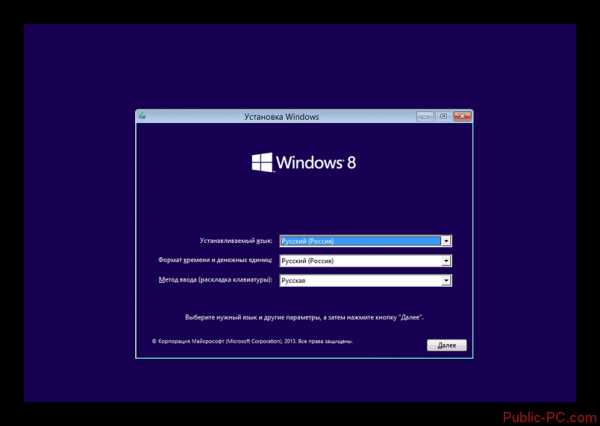

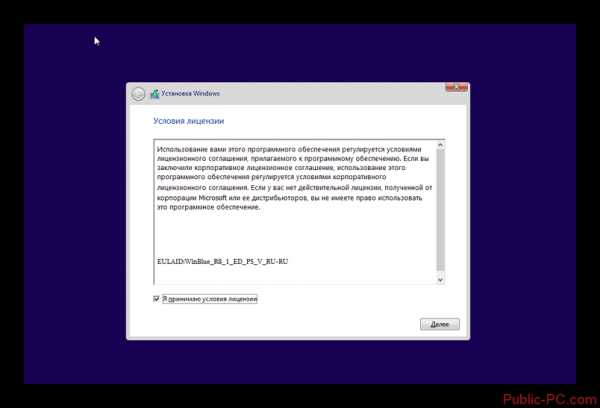
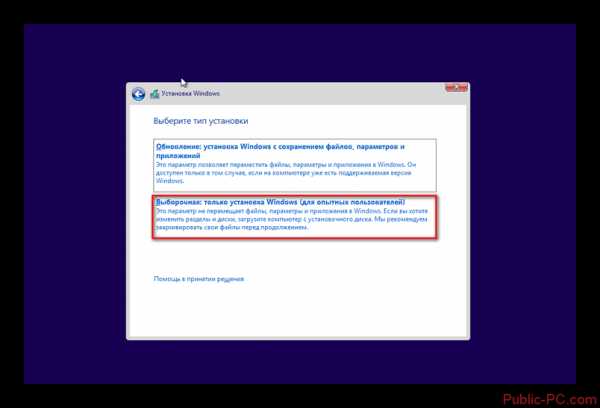
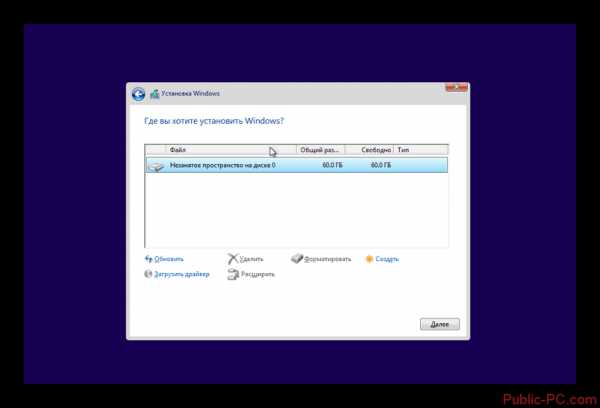
Есть несколько способов решить проблему с ошибкой 0xc000000e, однако ни один из них не поможет, если жёсткий диск, шлейф, провода и/или флешка повреждены. В таких случаях придётся менять повреждённые компоненты и тогда ошибка исчезнет.
public-pc.com
Решено: ошибка 0xc000000e «Сбой меню загрузки, поскольку требуемое устройство недоступно»
Ошибка 0xc000000e, может сопровождаться различными сообщениями, но причиной ее возникновения как правило является невозможность загрузки операционной системы из-за недоступности загрузочного устройства или повреждения загрузочных записей и настроек в Windows.
Ошибка 0xc000000e может сопровождаться сообщениями:
Info: The boot selection failed because a required device is inaccessible.
Missing or corrupt winload.exe
Единственного решения этой ошибки не существует и вам придется проверить настройки и перепробовать несколько способов, так как причины ошибки разные.
Пути решения ошибки 0xc000000e:
1. Проверьте настройки BIOS, это наиболее актуально если у вас установлено несколько жестких дисков, или подключены какие либо устройства с картами памяти или флешки, в BIOS необходимо убедиться что в качестве загрузочного выбрано правильное устройство, если это не так, то необходимо установить загрузку с правильного диска.
2. Если в BIOS не виден ваш жесткий диск, проверьте шлейф подключения, но возможно проблема в том что неисправен жесткий диск, особенно это вероятно если у вас ноутбук. В ноутбуках недоступность жесткого диска часто связана с перегревом.
3. Если в Bios ваш диск доступен, и все настройки установлены верно то вам необходимо загрузиться с установочного диска Windows 7 и выбрать «восстановление». Большую часть ошибок система сможет устранить сама, после запуска восстановления выберите устранение ошибок автоматически, после поиска система сообщит об ошибках и предложить их исправить — соглашайтесь.
4. Если в автоматическом режиме исправить ошибки не удалось, попробуйте в меню восстановления выбрать «Восстановление запуска». По окончании процесса, система предложит сделать перезагрузку, соглашайтесь, если и на этом этапе ошибка не решена, то вам придется исправлять ошибку вручную.
В сложных ситуациях может не помочь даже восстановление загрузочных параметров и MBR вручную, такое бывает крайне редко, на этот случай инструкция ниже:
Если автоматическое восстановление параметров загрузки не помогает решить ошибку, и команды в консоли:
bootrec /fixmbr
bootrec /fixbootЕсли не помогло, можно перестроить bcd:
Bcdedit /export C:\BCD_Backup
attrib c:\boot\bcd -s -h — r
Ren c:\boot\bcd BCD,. Old
Bootrec /RebuildBcd
Не выполняются и выдают различные ошибки в консоли и при этом команда:
bootrec /scanos
Не может вывести список найденных операционных систем, то попробуйте сделать следующее:
Загрузитесь с установочного диска Windows 7, выберите восстановление, а там выберите запуск командной строка, в командной строке наберите Diskpart, это утилита для работы с разделами жесткого диска, в ней можно просмотреть не только разделы, а и тома, для этого введите команду:
list vol
Вы увидите тома, по количеству ваших логических дисков, например если у вас два диска С и D то вы увидите два тома Volume 0 и Volume 1, при этом тому Volume 0 должна соответствовать буква C, а тому Volume 1 буква D, если это не так, то необходимо ввести команды:
select vol 1 assign letter=f
select vol 0 assign letter=c
select vol 1 assign letter=d
С помощью этих команд мы возвращаем буквы разделов на место.
Надеюсь этот пост охватил все причины вызывающие ошибку 0xc000000e, и поможет ее вам решить, если решения для вашего случая нет в списке — пишите в комментарии, обязательно разберемся.
kakpedia.org
Ошибка E0, сортировщик монет PRO CS-80R.
© 2008-2018 – ZIPSTORE.RU Запчасти и компоненты для торгового оборудования
Наш адрес: г. Москва, ул. Полярная, д. 31, стр. 1. Телефон: +7 495 649 16 77 (Skype, ICQ). Режим работы: понедельник – пятница с 9:00 до 18:00; суббота и воскресенье – выходной. Доставка по России, Белоруссии, Украине, Казахстану: Москва, Подольск, Сергиев Посад, Истра, Рязань, Курск, Липецк, Тула, Иваново, Воронеж, Ярославль, Тверь, Смоленск, Калуга, Белгород, Орел, Тамбов, Кострома, Брянск, Красноярск, Норильск, Кемерово, Новокузнецк, Новосибирск, Омск, Барнаул, Иркутск, Братск, Бийск, Улан-Удэ, Томск, Абакан, Чита, Горно-Алтайск, Кызыл, Санкт-Петербург, СПб, Выборг, Вологда, Череповец, Мурманск, Сыктывкар, Ухта, Архангельск, Северодвинск, Великий Новгород, Петрозаводск, Гомель, Гродно, Витебск, Могилев, Брест, Минск, Алма-Ата, Астана, Ереван, Киев, Днепропетровск, Львов, Ташкент, Могилев, Псков, Калининград, Нарьян-Мар, Уфа, Стерлитамак, Самара, Тольятти, Сызрань, Нижний Новгород, Арзамас, Саратов, Энгельс, Пермь, Ижевск, Казань, Набережные Челны, Бугульма, Пенза, Оренбург, Орск, Чебоксары, Новочебоксарск, Ульяновск, Киров, Йошкар-Ола, Саранск, Екатеринбург, Верхняя Пышма, Серов, Челябинск, Магнитогорск, Снежинск, Тюмень, Курган, Нижневартовск, Сургут, Надым, Ростов-на-Дону, Волгодонск, Таганрог, Волгоград, Волжский, Краснодар, Армавир, Астрахань, Майкоп, Владивосток, Уссурийск, Хабаровск, Комсомольск-на-Амуре, Советская Гавань, Южно-Сахалинск, Благовещенск, Петропавловск-Камчатский, Мирный, Ставрополь, Минеральные Воды, Махачкала, Нальчик, Алушта, Армянск, Джанкой, Евпатория, Керчь, Севастополь, Симферополь, Судак, Крым, Феодосия, Ялта. Сайт отвечает на вопросы: Как отремонтировать, настроить, установить оборудование? Где скачать документацию (инструкцию, мануал)? Где посмотреть партномер? Где купить запчасти (запасные части, зип), комплектующие, аксессуары и термоэтикетка, чековая лента для весов, термопринтеров штрих-кода, чековых принтеров? Обслуживание весов, кассовых аппаратов, термопринтеров, терминалов сбора данных, сканеров штрих-кода: каким образом возможно своими силами? Вас интересует наличие, цена, купить запчасти за наличный и безналичный расчет? – сделайте запрос нашим менеджерам. Официальный сайт компании Zipstore.ru.
zipstore.ru
Ошибка OE (0E) стиральной машины LG — значение и что делать
Стиральные машины фирмы LG, отличаются надёжностью и доступной ценой. В то же время они оснащены системой диагностики неисправностей и поломок, которые могут возникнуть в период эксплуатации. Довольно распространённой ошибкой, которая выводится на дисплее, является OE. Она означает проблемы со сливом воды. Возникает в том случае, если не удаётся освободить бак в течение 10 минут. Причин её возникновения, может быть несколько, и большую часть вполне возможно исправить самостоятельно. Рассмотрим всё подробнее, что нужно делать.
Причины
Разберём логику работы СМА ЛДЖи, которая приводит к коду поломки OE. В некоторые периоды выполнения стирки машина сливает воду. Это она делает как минимум два раза:
- перед полосканием;
- до отжимания.
В течение 5-10 минут, в зависимости от модели, электронный модуль, посредством прессостата, проверяет: пустой бак или нет. Если он определяет наличие воды, то на экран выводится соответствующий код и работа блокируется.
Возможные причины:
- Забит сливной шланг или пережат.
- Посторонние предметы в насосе.
- Засор в сифоне раковины (если шланг присоединён туда).
- Засорились канализационные трубы.
- Сломался насос.
- Поломка датчика уровня воды.
- Неисправен электронный модуль.
Исправление
Рассмотрим что надобно предпринять, чтобы исправить положение. Вначале, машинку нужно отключить от электричества. Так как в ней, скорее всего осталась вода, то её необходимо удалить. При наличии аварийного слива, лучше сделать это через него. В противном случае надо действовать следующим образом:
- вооружится тряпкой и неглубокой тарелкой;
- частично откручивается крышка насоса, а после наполнения ставится обратно;
- остатки воды убираются тряпкой;
- процедура повторяется до тех пор, пока не перестанет вытекать.
Действия по каждой причине, рассмотренные выше:
- Разгибаем сливной шланг и конец вытаскиваем с места соединения с канализацией. Для полной проверки нужно отцепить его от насоса и вытащить. Как добрать до помпы, будет рассмотрено ниже. Если проблема в этом, то стиралка запустится.
- Попадание посторонних вещей в насос, довольно распространено. До него часто доходят следующие предметы: скрепки, булавки, зубочистки, болты, носки, подследники, кусочки проволоки и другая мелочёвка, которая оказалась в карманах вещей. Они блокируют крыльчатку насоса, и слив не может осуществиться.
- С разных точек зрения, хорошим местом подключения выводного шланга, является сифон раковины. Проблема заключается в том, что он с течением времени может забиваться. Тому есть комплекс причин: волосы, накипь и грязь со стиральной машины. При периодической чистке сифона, такой засор не может возникнуть. Для того чтобы убедиться что именно это стало источником появления кода поломки OE, нужно сделать следующее. Отсоединяем сливной шланг, и направляем его, например, в ванную. Выбираем отдельно слив и включаем. Если вода пошла, то проблема в сифоне. Его нужно снять, и тщательно прочистить с помощью моющих средств.
- Причина схожа с рассмотренной в пункте 3. Для диагностики необходимо выполнить те же действия. Трубы можно прочистить своими руками с помощью канализационного троса или средства, типа «Крот». В противном случае вызывать сантехника из управляющей компании, обслуживающей дом.
- С течением времени насос может сгореть. Этому также способствуют различные засоры, т. к. он вынужден работать с перегрузкой, и в результате возникает короткое замыкание в обмотках. Крыльчатка ломается крайне редко. Заменить его довольно просто, но покупать нужно в соответствии с моделью. Урок по демонтажу помпы представлен ниже.
- Как уже было сказано, что ошибка OE возникает, если в течение 10 минут работы насоса, в баке осталась вода. За это отвечает специальное устройство — прессостат. И если он неисправен, то модуль управления может не определить отсутствие воды. Отметим, что этот датчик очень надёжный, и редко ломается. Достоверно диагностировать его не получится. 100% вариант — подкинуть новый, и проверить работу машины. Но прессостат довольно дорогое устройство, и иногда применяются две штуки. Поэтому, если подозрения падают на него, то лучше вызвать мастера по ремонту бытовой техники.
- Повторимся, про алгоритм действий стиральной машины. Модуль управления подаёт напряжение на насос, и ждёт сигналы с прессотата. Если в течение 10 минут он показывает наличие воды, то появляется ошибка OE. В случае исправности всех элементом, отвечающих за слив, то причина — поломка электронного модуля. Тут возможны два варианта: покупка нового и восстановление неисправного. Эту работу лучше всего доверить профессионалам.
Снимаем насос стиральной машины ЛДЖи
Сливная помпа на машинах с фронтальной загрузкой располагается внизу справа, если смотреть на неё со стороны люка. Есть два способа добраться до насоса.

Первый
Некоторые модели не оборудованы дном. В этом варианте, нужно перевернуть машинку на левый бок. После этого легко вытащить сливной шланг и сам насос. Для того чтобы это проверить необходимо снять верхнюю крышку. Для этого сначала нужно открутить два винта расположенные сзади. Затем вытянуть крышку из пазов. Иногда она держится пластиковыми защёлками.
Подсветив фонариком, нужно проверить наличие дна. Если оно есть то этот вариант не подходит.
Второй
Классический способ доступа к насосу.
Рассмотрим все действия пошагово:
- Верхнюю крышку снимаем.
- Вытаскиваем лоток.
- Откручиваем 2 или винта, которые располагались под ним.
- Сверху панели тоже могут быть саморезы, но не всегда. Демонтируем их.
- Вытягиваем верхнюю планку с кнопками управления, последовательно отцепляя пластиковые зажимы. Её можно прикрепить к корпусу сбоку с помощью скотча.
- Открываем люк и снимаем хомут вокруг уплотнительной резины. Отстёгиваем манжету от корпуса.
- Снимаем крышку люка и откручиваем винт.
- Затем демонтируем саморезы, которые крепят переднюю панель к корпусу. Они располагаются снизу и сверху.
- Вытаскиваем панель вбок. Отцеплять замок блокировки люка — необязательно.
После это будет свободный доступ к насосу с улиткой и его всем соединениям шлангов и патрубков. Для удобства можно снять саморезы, которые крепят устройство к корпусу.
вернуться к меню ↑Рекомендации и видео
Приведём ряд советов, которые помогут дольше работать стиральной машине LG:
- Раз в полгода проверять фильтр насоса. А также при наличии непонятного звука при сливе воды.
- Нельзя удлинять шланг более чем на 4 метра!
- Периодически прочищать сифон раковины.
- Засор может образоваться в месте стыка, при удлинении шланга.
- После стирки, отключать машину от электросети.
Это простые советы по эксплуатации бытовой техники, но им мало кто следует.
remontcma.ru
Ricoh SP100 / SP111 ошибка E0
У каждого принтера есть свои болячки, в принтерах и МФУ Ricoh SP100 / SP111 — это ошибка E0.
Ricoh SP 111
Ricoh ошибка Е0
Ошибка означает замятие бумаги, но не всегда причиной становится замятый лист или его клочок. Как правило, проблема часто бывает из-за того, что слетает пружинка активатора датчика прохода бумаги под картриджем. Добраться до датчика очень просто и с задачей восстановления работоспособности флажка может справиться даже «домохозяйка». Осталось просто выложить небольшую «мурзилку», о ней и пойдет речь ниже.
Извлекаем картридж из аппарата.
Проверяем положение флажка
Для начала вынимаем картридж из принтера и удостоверяемся, что флажок датчика прохода бумаги не занимает нужное положение. Для того, что бы было понятнее как должен быть правильно установлен флажок пришлось немного потрудится в графическом редакторе (см. фото справа). Добраться до датчика прохода несложно и на моей памяти впервые так просто сделать.
Отучиваем шуруп
Извлекаем пластиковую панель
Для того, что бы добраться до датчика переворачиваем принтер и снизу отсоединяем серую пластиковую панельку зафиксированную на одном шурупе. Эта декоративная панель сделана специально для закрытия датчика от внешнего воздействия. Конструкция датчика стандартна для всех принтеров и состоит из механического флажка и оптического элемента (оптопара).
Завести пружину за пластиковый выступ
Правильное положение возвратной пружины.
Флажок датчика, как правило всегда содержит возвратную пружину, которая нередко слетает. Вот эту пружинку необходимо натянуть. Описать правильное положение пружины проблематично, но я постарался на фотографиях схематично это отразить. Фотографии кликабельны и специально сделал в высоком разрешении.
Вся операция занимает не более пяти минут, по всем основным моментам вроде прошелся, будут вопросы пишите.
total-page.ru

